- שגיאות התקנה של QuickTime התפרסמו בשנים האחרונות. מוכנים לפתור אותם לתמיד?
- לפני שתצלם את הגרוע מכל, התקן גרסה ישנה יותר או הפעל את תוכנית ההתקנה במצב תאימות.
- מכיוון שאתה כאן, אתה עשוי להתעניין גם ב כלי התוכנה הטובים ביותר להפוך תמונות לסרטונים.
- נושאים דומים מתעוררים באופן קבוע. פיתרון זו המומחיות שלנו, אז אל תהססו לבקר בזה רכזת פתרון בעיות תוכנה.

תוכנה זו תתקן שגיאות מחשב נפוצות, תגן עליך מפני אובדן קבצים, תוכנות זדוניות, כשל חומרה ותייעל את המחשב שלך לביצועים מקסימליים. תקן בעיות במחשב והסר וירוסים כעת בשלושה שלבים פשוטים:
- הורד את כלי התיקון למחשב Restoro שמגיע עם טכנולוגיות פטנט (פטנט זמין פה).
- נְקִישָׁה התחל סריקה כדי למצוא בעיות של Windows שעלולות לגרום לבעיות במחשב.
- נְקִישָׁה תיקון הכל כדי לפתור בעיות המשפיעות על אבטחת המחשב וביצועיו
- Restoro הורדה על ידי 0 קוראים החודש.
יש הרבה יישומים מיותרים שבמשך השנים מצאו את קצהם בחצר גרוטאות התוכנה. אחד מאלה הוא זמן מהיר.
זו מסגרת המולטימדיה של אפל ונגן הפעם פורמטים של וידאו נדירים בימינו.
אם אינך משתמש ביישומי Adobe הישנים, יש סיכוי שאינך זקוק לכך כלל, במיוחד מכיוון שהוא הופסק ואינו תומך חלונות 10.
מצד שני, העובדה שיש עדיין משתמשים מעוניינים וההתקנה ב- Windows 10 מסתיימת ב- שְׁגִיאָה, החלטנו למצוא דרכים חלופיות להשיג ולהשתמש ב- QuickTime במחשב Windows 10 שלך.
אם אתה באמת מעוניין להשתמש בו, אנו ממליצים לך לבצע את השלבים הבאים.
כיצד אוכל להתקין את ה- QuickTime של אפל ב- Windows 10?
- הפעל את המתקין במצב תאימות
- השתמש בחלופת QuickTime אמינה
- השתמש במתקין מותאם אישית להתקנת QuickTime (מקור צד שלישי)
- נסה להתקין גרסה ישנה יותר
1. הפעל את המתקין במצב תאימות
- הורד את מתקין QuickTime ושמור אותו.
- נווט למיקום ההורדה.
- לחץ לחיצה ימנית על מתקין QuickTime ולפתוח נכסים.
- בחר את תְאִימוּת הכרטיסייה.
- בדוק את ה הפעל תוכנית זו במצב תאימות עבור קופסא.
- בחר חלונות ויסטה מהתפריט הנפתח.
- בדוק את ה הפעל תוכנית זו כמנהל קופסא.

- אשר שינויים וסגור נכסים.
- הפעל את זמן מהיר מתקין.
כפי שכבר אמרנו, תמיכת QuickTime עבור Windows מופסקת ולא מומלץ להישאר עם יישום זה בנוסף.
עם זאת, אם אתה מחויב לנצח לשחקן הנחמד הזה, אנו נעזור לך להשתמש בו בצורה הבטוחה ביותר.
ישנן דרכים שונות להתקרב לחוסר התאמה של QuickTime לאיטרציה האחרונה של Windows.
הראשון הוא לנסות ולהפעיל את המתקין במצב תאימות עבור Windows Vista ולעבור משם.
אם אינך בטוח כיצד להפעיל את מתקין QuickTime במצב תאימות, הקפד לבצע את ההוראות שלמעלה.
2. השתמש בחלופת QuickTime אמינה

אם אתה זקוק ל- QuickTime אך אינך מצליח לגרום לו לעבוד, הדבר הבא שאתה צריך לעשות הוא לפנות לחלופה.
סיפור קצר, Cyberlink PowerDVD אמור להיות מסוגל להחליף אותו בסדר גמור. הוא קטן ומעוצב, ולפתגם, אין פורמט וידאו עדכני שלא ניתן להפעיל עם Cyberlink PowerDVD.
הפעל סריקת מערכת כדי לגלות שגיאות אפשריות

הורד את Restoro
כלי לתיקון מחשב

נְקִישָׁה התחל סריקה כדי למצוא בעיות ב- Windows.

נְקִישָׁה תיקון הכל כדי לפתור בעיות עם טכנולוגיות פטנט.
הפעל סריקת מחשב באמצעות כלי התיקון Restoro כדי למצוא שגיאות הגורמות לבעיות אבטחה ולהאטות. לאחר השלמת הסריקה, תהליך התיקון יחליף קבצים פגומים בקבצי ורכיבי Windows חדשים.
מלבד השגת הפעלת המדיה האיכותית ביותר הקיימת בימינו, כלי זה עומד להפוך לאוסף המדיה האישי שלך שאוסף את כל התמונות שלך, מוּסִיקָה, וקבצי וידאו.
כולם מאורגנים וממש ממעט קליק אחד מההנאה שלהם בכל שעה!

Cyberlink PowerDVD
אם אתה רוצה לשכוח את כל שגיאת ההתקנה של QuickTime, Cyberlink PowerDVD היא חלופה מצוינת.
בקר באתר
3. השתמש במתקין מותאם אישית להתקנת QuickTime (מקור צד שלישי)

- הורד את מתקין חלונות 10 ל- QuickTime.
- הסר את כל הגרסאות הקודמות של QuickTime. אנו מציעים להשתמש במתקנת צד שלישי וכלי הבחירה שלנו הוא לא אחר מאשר מסיר ההתקנה של IObit. דאג לנסות ולחפש את עצמך.
- הפעל את המתקין והמתין עד לסיום התהליך.
- הפעל מחדש את המחשב ונסה להריץ את QuickTime.
נראה שיש פיתרון שמתגבר על הנושא העומד על הפרק ומאלץ את המתקין לעבוד. כדי להשתמש בגישה זו, תזדקק להסרת התקנה של צד שלישי כמו זו שלמעלה.
מצד שני, זה קל להורדה ו תוכנן במדויק להסרת כל תוכנה לא רצויה. קודם גרסאות QuickTime אינן יוצאות מהכלל.
נוסף על כך, IObit Uninstaller מנקה גם את השאריות. אתה רק צריך לעקוב ההוראות לעיל להתקנת QuickTime במחשב Windows 10 שלך.

מסיר ההתקנה של IObit
מסיר ההתקנה של IObit מאפשר לך להסיר גרסאות קודמות של QuickTime בלחיצה אחת בלבד. מוכנים לנסות את זה?
הורד כאן
4. נסה להתקין גרסה ישנה יותר
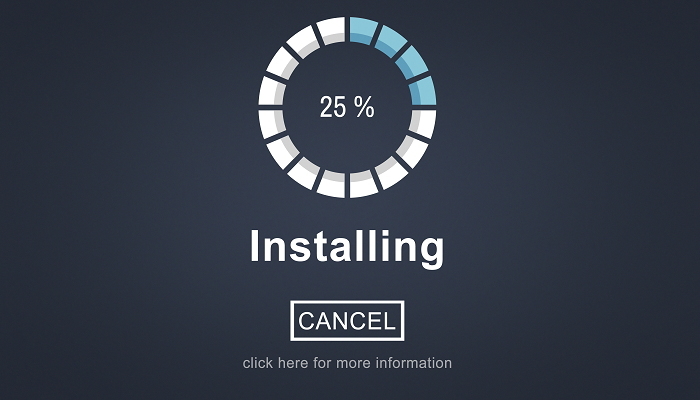
- נווט אל אתר התמיכה של אפל ובחר גרסה ישנה יותר של QuickTime.
- הורד את מתקין QuickTime והפעל אותו במצב תאימות עבור ויסטה ובאישור הניהול.
- המתן עד לסיום ההתקנה ובדוק אם הבעיה נפתרה.
למרות שזה די נדיר, חלק מהגרסאות האחרונות יכולות להיות אלה עם בעיות ב- Windows 10.
עם זאת, מסיבה מוזרה כלשהי, המשתמשים הצליחו להתקין איטרציה ישנה יותר של QuickTime ולעדכן אותה בהמשך. זה, כמובן, דורש קצת מאמץ והתערבות במקורות לא מהימנים.
זה מוזר שהיישום המוכר פעם היה להיעלם לחלוטין מהאתרים הרשמיים. למרות שיש עדיין פורמטים שקשורים לנגן המורשת של אפל.
כמו כן, עקב שיפורים ביישומים שתלויים ברגע ב- QuickTime, לא תזדקק לה כדי להפעיל סרטונים בדפדפן או להשתמש בחליפות של Adobe.
לבסוף, לפעמים אנחנו פשוט צריכים להרפות, מכיוון שיש כנראה סיבות טובות לכך ש- QuickTime עבור Windows מוזנח בעיקר ואז הופסק.
אם יש לך דרך טובה יותר או אמינה יותר להתקין את QuickTime ב- Windows 10, דאג לשתף אותה איתנו ועם הקוראים שלנו בסעיף ההערות שלהלן.
 עדיין יש לך בעיות?תקן אותם בעזרת הכלי הזה:
עדיין יש לך בעיות?תקן אותם בעזרת הכלי הזה:
- הורד את כלי התיקון למחשב זה דורג נהדר ב- TrustPilot.com (ההורדה מתחילה בעמוד זה).
- נְקִישָׁה התחל סריקה כדי למצוא בעיות של Windows שעלולות לגרום לבעיות במחשב.
- נְקִישָׁה תיקון הכל כדי לפתור בעיות עם טכנולוגיות פטנט (הנחה בלעדית לקוראים שלנו).
Restoro הורדה על ידי 0 קוראים החודש.
![סך כל התקנות Windows שזוהו: 0 [משמעות ותיקון]](/f/3967eb18e5972442989c9539354fe5e3.png?width=300&height=460)

